 Loading... Please wait...
Loading... Please wait...ศูนย์จำหน่ายอุปกรณ์เน็ตเวิร์คชั้นนำ ในประเทศไทย
หมวดหมู่สินค้า
- Network
- 10/100 Switch
- 100/1000 Switch
- 2.5-10 Gbps Switch
- Accessorie
- ADSL2+ Modem/Router
- Facebook WiFi
- IP Camera
- L2/L3 Switch
- LAN Cable
- Load Balance Router
- Mesh WiFi
- NAS
- Outdoor Wireless Access Point
- PCI Express Wireless Adapter
- PoE Adapter
- PoE Switch
- Range Extender
- Smart Plug
- USB Wireless Adapter
- USB Wireless Adapter (AC)
- USB Wireless Adapter (AX)
- USB Wireless Adapter (High Power)
- VDSL Modem/Router
- VPN Router
- WiFi Bridge/Repeater
- Wireless Access Point
- Wireless Access Point (High Power)
- Wireless Access Point (Indoor)
- Wireless Controller
- Wireless Router
- Wireless Router (AC)
- Wireless Router (AX)
- Wireless Router (BE)
- Wireless Router (Dual-Band)
- Wireless Router (High Power)
- Wireless Router (Mini)
แบรนด์ยอดนิยม
ลงทะเบียนรับข่าวสาร
- หน้าแรก
- คู่มือการตั้งค่า Engenius ETR-9360 สำหรับ CAT-CDMA, AIS, DTAC, TRUE
คู่มือการตั้งค่า Engenius ETR-9360 สำหรับ CAT-CDMA, AIS, DTAC, TRUE
1.นำ Aircard เสียบเข้าช่อง USB แล้ว นำสาย LAN จาก Router เสียบเข้าคอมพิวเตอร์ จากนั้นจึงเปิด Power
2. เข้าสู่ระบบควบคุม
2.1 พิมพ์ http://192.168.0.1
2.2 UserName = admin, Password = admin
2.3 คลิก OK
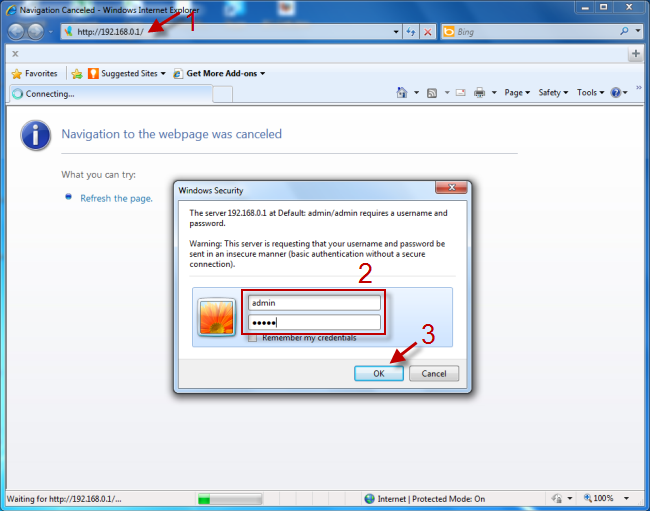
3. ตรวจสอบว่า Aircard กับ Router ได้เชื่อมต่อกันหรือยัง?
3.1 คลิก Internet
3.2 คลิก Status
ถ้า สัญญาณ(Signal)ขึ้นดังภาพด้านล่าง แสดงว่าเชื่อมต่อกันแล้ว (กรณีที่สัญญาณไม่ขึ้นส่วนใหญ่เกิดจาก Router ไม่รองรับ Aircard รุ่นนั้นๆ)
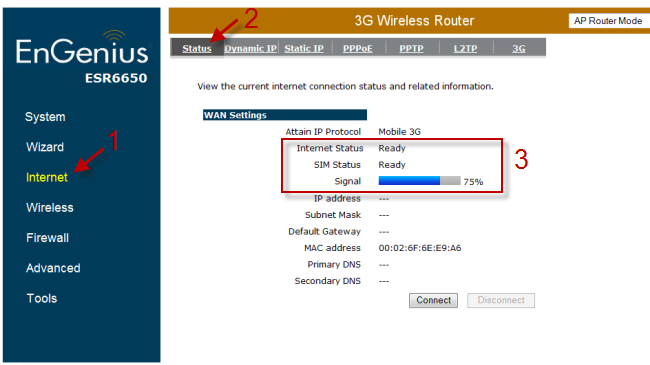
4. เมื่อสัญญาณขึ้นแล้วให้ตั้งค่าการเชื่อมต่ออินเตอร์เน็ต
4.1 คลิก Internet
4.2 คลิก 3G แล้วใส่ค่า
4.2.1 ตั้งค่าการใช้งานสำหรับ CAT-CDMA
a). สำหรับ Modem แบบใช้ซิม ใส่ Dial Number = #777, Username = evdo@3g.catevdo.com, Password = cdmacat
b). สำหรับ Modem แบบไม่ใช้ซิม ใส่ Dial Number = #777, Username = evdo@catevdo.com, Password = evdocat
4.2.2 ตั้งค่าการใช้งานสำหรับ AIS ใส่ APN Code = internet, Dial Number = *99#
4.2.3 ตั้งค่าการใช้งานสำหรับ DTAC ใส่ APN Code = www.dtac.co.th, Dial Number = *99#
4.2.4 ตั้งค่าการใช้งานสำหรับ TRUE ใส่ APN Code = internet, Dial Number = *99***1#, Username = true, Password = true
4.3 คลิก Apply
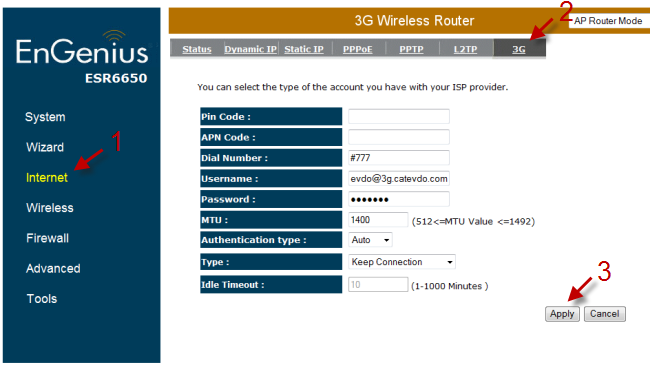
5. รอประมาณ 1 นาที เครื่องจะทำการ Connect อินเตอร์เน็ตอัตโนมัติ สามารถตรวสอบได้โดย คลิกที่ Internet
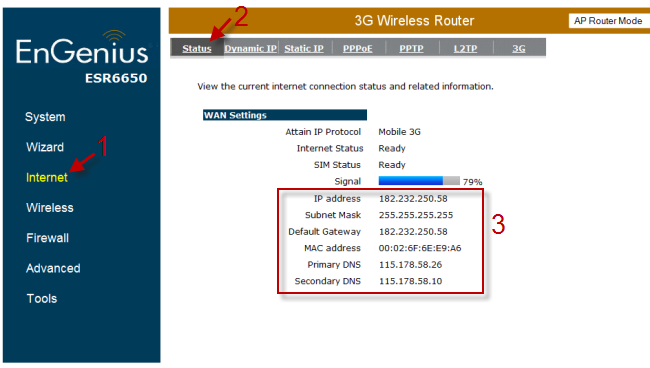
6. การตั้งค่าการใช้งาน Wireless
6.1 คลิก Wireless
6.2 คลิก Basic
6.3 ตั้งชื่อ Router (SSID)
6.4 คลิก Apply
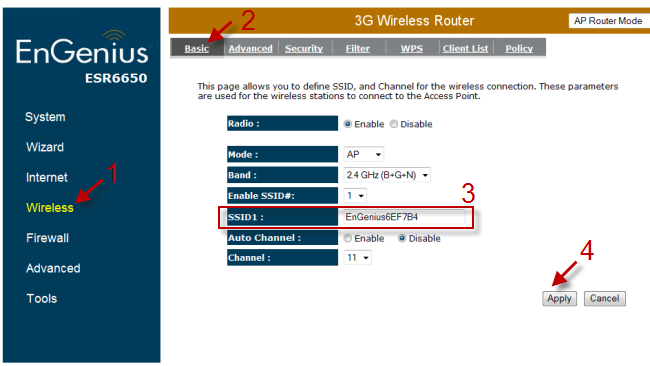
7.ตั้งค่ารหัสผ่านของ Wireless
7.1 คลิก Wireless
7.2 คลิก Security
7.3 เลือก Encryption(ระดับความปลอดภัย) แนะนำให้ใช้ WPA pre-shared key
7.4 เลือก WPA type(ประเภทของ WPA) แนะนำให้ใช้ WPA2(AES)
7.5 พิมพ์ Pre-shared key(รหัสผ่าน)
7.6 คลิก Apply
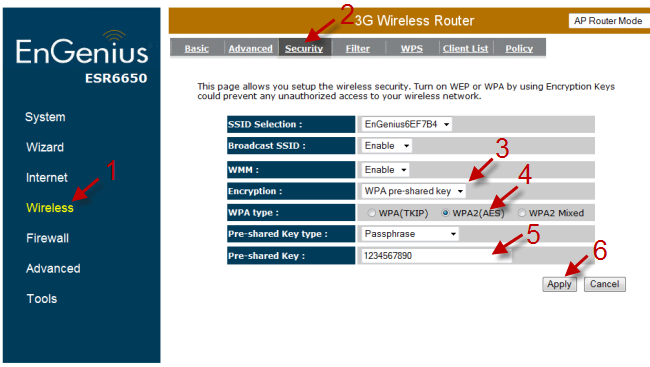
หลังจากนั้นให้ Restart เครื่องแล้วใช้งานตามปกติ
